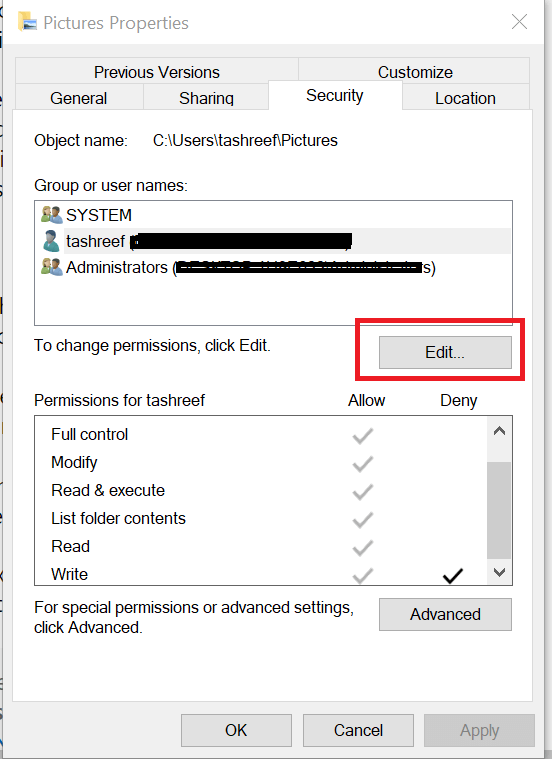Adobe Premiere Pro đã trở thành một tiêu chuẩn công nghiệp khi chỉnh sửa video, nhưng nhiều người dùng đã báo cáo rằng Adobe Premiere không xuất video. Đây có thể là một vấn đề lớn, vì vậy hôm nay chúng tôi sẽ chỉ cho bạn cách khắc phục nó.
Phải làm gì nếu cửa sổ xuất Premiere Pro không được hiển thị?
- Khởi động lại máy tính của bạn
- Đảm bảo bạn có đủ dung lượng lưu trữ
- Đóng các chương trình khác
- Thay đổi tùy chọn tối ưu hóa kết xuất
- Xác minh quyền thư mục
- Thay đổi định dạng codec
- Kiểm tra các phương tiện để phát hiện tham nhũng tập tin
1. Khởi động lại máy tính của bạn
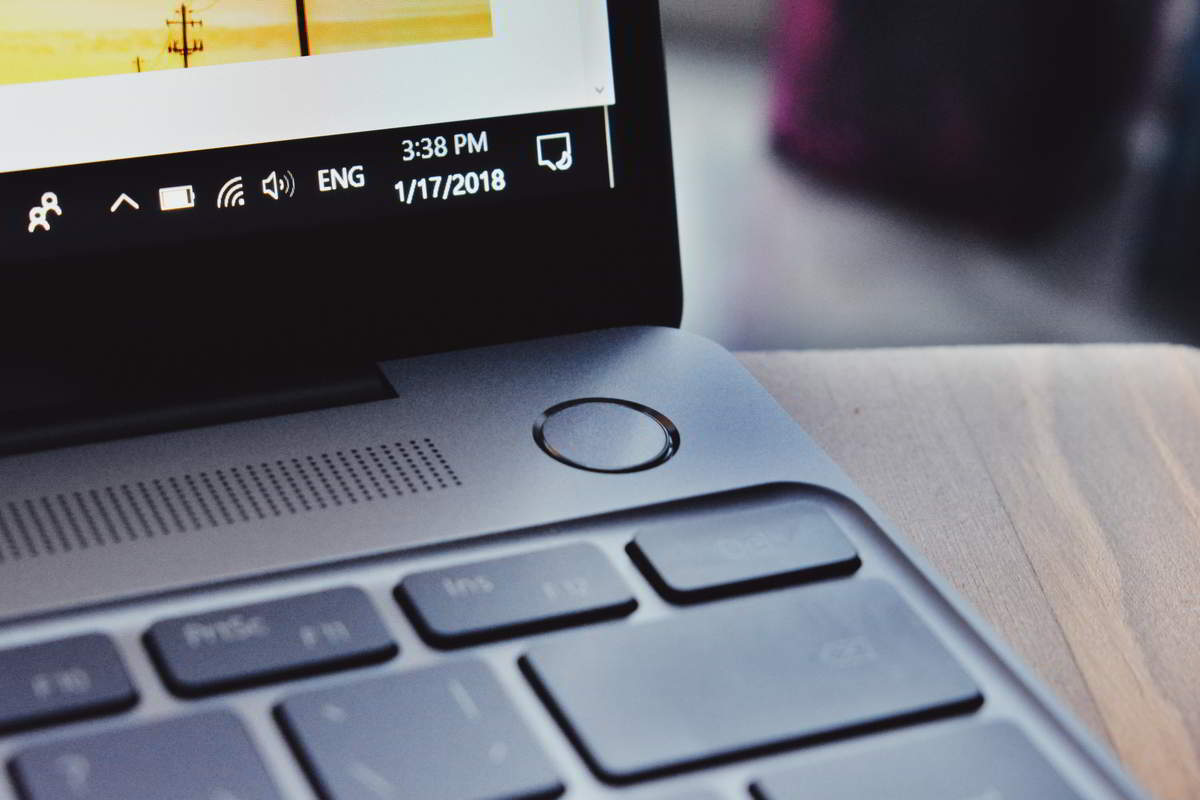
Bạn sẽ ngạc nhiên khi biết có bao nhiêu lỗi có thể được giải quyết với một khởi động lại đơn giản của máy tính của bạn.
Khởi động lại máy tính của bạn luôn là điều đầu tiên cần làm sau khi gặp lỗi và trước khi áp dụng bất kỳ giải pháp nào khác.
2. Đảm bảo bạn có đủ dung lượng lưu trữ

Nếu Adobe Premiere không xuất video, bạn có thể không có đủ dung lượng lưu trữ. Để giải quyết vấn đề này, hãy cố gắng giải phóng không gian và thử lại.
Lỗi cũng có thể xảy ra nếu bạn đang sử dụng ổ cứng ngoài làm thiết bị lưu trữ cho các video được xuất. Hãy thử xuất video vào ổ cứng bên trong và xem nó có giải quyết được không.
Điều này đặc biệt hữu ích nếu bạn nhận được đầy đủ đĩa, lỗi I / O hoặc lỗi ổ đĩa đầu ra không hợp lệ.
3. Đóng các chương trình khác
Nếu bạn không thể lưu tệp. Premiere sử dụng tệp đích hoặc lỗi Adobe Media Encoder sử dụng tệp đích, sau đó tìm bất kỳ ứng dụng nào khác có thể đang sử dụng tệp đích.
Nếu bạn có các chương trình khác sử dụng cùng một tệp hoặc cố gắng truy cập vị trí, hãy đóng chương trình và khởi động lại Adobe Premiere Pro.
4. Thay đổi tùy chọn tối ưu hóa kết xuất
Trong trường hợp Adobe Premiere không xuất video, vấn đề có thể liên quan đến bộ nhớ ảo. Bạn có thể khắc phục điều này bằng cách thay đổi tùy chọn tối ưu hóa kết xuất từ Hiệu suất sang Bộ nhớ.
- Ra mắt Ra mắt chuyên nghiệp Và đi đến Chỉnh sửa> Tùy chọn.
- Nhấp chuột Tối ưu hóa kết xuất cho và chọn Ký ức.
- Nhấp chuột đồng ý để lưu các thay đổi.
- Đóng Premiere Pro và mở lại dự án để những thay đổi có hiệu lực.
5. Xác minh quyền thư mục
Nếu bạn đang ghi vào một thư mục mà không có sự cho phép thích hợp, bạn có thể không thể tạo hoặc mở lỗi tệp đầu ra. Để khắc phục điều này, bạn cần kiểm soát hoàn toàn thư mục đó.
- Duyệt đến vị trí của thư mục lưu các bản xuất.
- Nhấp chuột phải vào Chất kết dính và chọn Tính chất.
- Mở Tab bảo mật và bấm vào Biên tập.

- Trong Tên nhóm hoặc tên người dùng, tìm kiếm tên người dùng của bạn. Nếu bạn không thể tìm thấy nó, bấm vào Thêm vào.
- Nhập của bạn tên tài khoản và bấm vào Xác minh tên.

- Nhấp chuột đồng ý để thêm người dùng.
- Dưới Quyền sử dụng tên người dùng kiểm tra Điều khiển tất cả Lựa chọn.
- Bấm vào Ứng dụng. Nhấp chuột đồng ý để lưu thay đổi
Adobe Premiere Pro không yêu cầu Kiểm soát hoàn toàn tại bất kỳ vị trí nào, mà chỉ có quyền đọc và viết. Nhưng, việc cung cấp quyền Kiểm soát hoàn toàn có thể giải quyết lỗi liên quan đến quyền.
6. Thay đổi định dạng codec
Theo mặc định, Premiere Pro sử dụng định dạng codec h.264 hoặc MPEG để kết xuất video. Tuy nhiên, do vấn đề nén, bạn có thể nhận được. Lỗi nén Codec. Bộ giải mã này có thể không hỗ trợ kích thước khung được yêu cầu hoặc có thể có lỗi phần cứng hoặc vấn đề bộ nhớ.
Để khắc phục điều này, hãy thử thay đổi định dạng codec.
- Mở Xuất cài đặt.
- bởi Định dạng: nhấp vào menu thả xuống và chọn Thời gian nhanh hoặc là Không ai.
- bởi Bộ giải mã video Chọn Ảnh – JPEG từ menu thả xuống.
- Sau đó, cố gắng xuất video.
7. Kiểm tra các phương tiện để phát hiện tham nhũng tập tin
Nếu Adobe Premiere không xuất video, một số khung trong dự án có thể bị hỏng.
Một cách để khắc phục điều này là vô hiệu hóa tất cả trừ một bản nhạc và xuất video. Làm điều này cho tất cả các bản nhạc cho đến khi bạn có thể tạo lại lỗi xuất. Nếu được tìm thấy, hãy lưu dự án dưới một tên khác và xuất dự án bằng cách loại bỏ hộp hoặc bản nhạc có vấn đề.
Sau đó, tạo một dự án mới và mở rãnh hoặc khung có vấn đề và lưu nó với một tên mới. Mở video đã xuất và nhập hộp bị hỏng mới lưu và chèn nó vào dự án đã hoàn thành. Xuất video và bạn sẽ có thể kết xuất video mà không gặp lỗi.
Dưới đây là một số giải pháp bạn có thể thử nếu Adobe Premiere không xuất video. Hãy chắc chắn thử tất cả các giải pháp của chúng tôi và cho chúng tôi biết giải pháp nào phù hợp với bạn trong các bình luận.
CÂU CHUYỆN LIÊN QUAN BẠN CÓ THỂ THÍCH: